CAD怎样标注加圆圈的序号?
溜溜自学 室内设计 2022-03-02 浏览:3476
大家好,我是小溜。CAD是自动计算机辅助设计软件,能够进行二维制图和三维图纸设计,无需懂得编程就能够自动制图,因此越来越多的朋友想学习和使用软件。在一些图纸中,要标注的信息比较多,所以需要添加上序号,那么CAD怎样标注加圆圈的序号?不清楚操作的小伙伴们,快来参考下面教程的操作方法吧!
想要更深入的了解“CAD”可以点击免费试听溜溜自学网课程>>
工具/软件
电脑型号:联想(Lenovo)天逸510S; 系统版本:Windows7; 软件版本:CAD2016
方法/步骤
第1步
打开CAD文字编辑器。
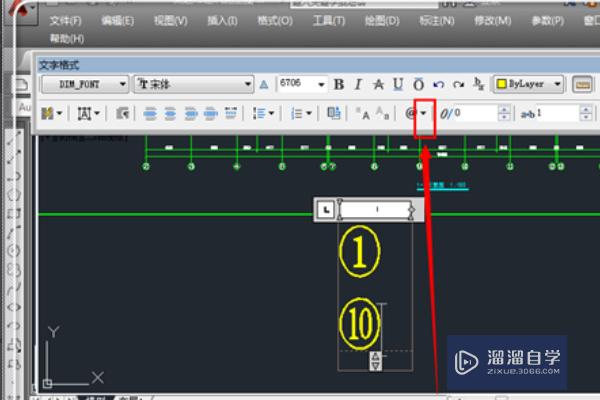
第2步
进入特殊符号界面,字符表。
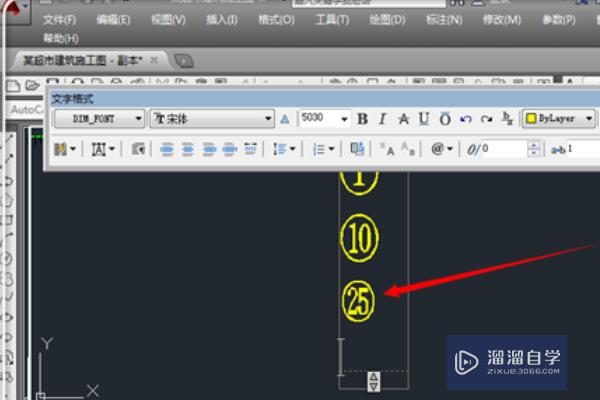
第3步
点击所有字体(专用字符)。
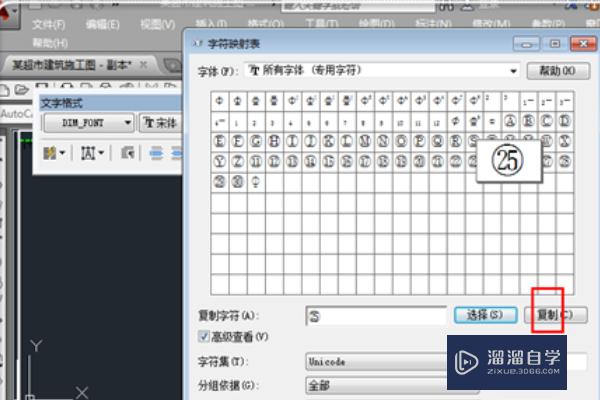
第4步
点击需要的带圈数字。
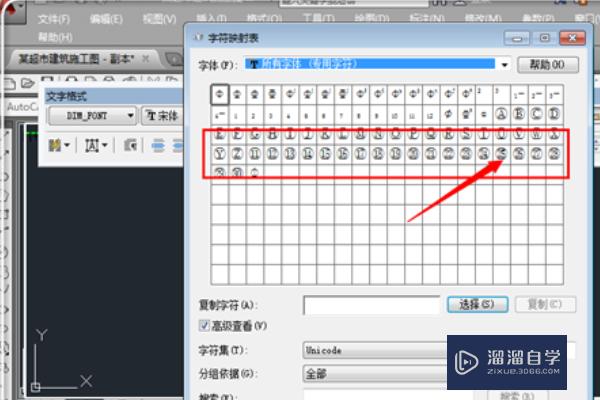
第5步
依次点击“选择”。
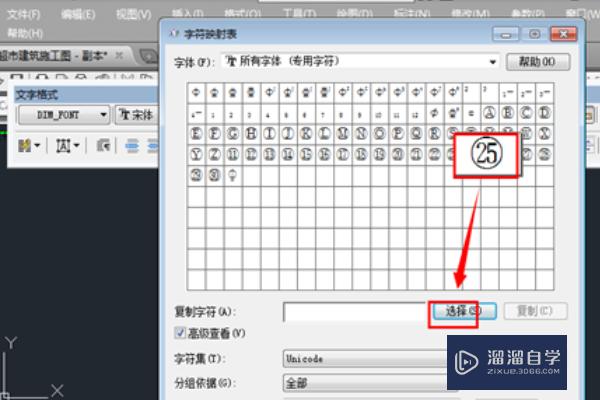
第6步
然后点击复制,复制符号即可。
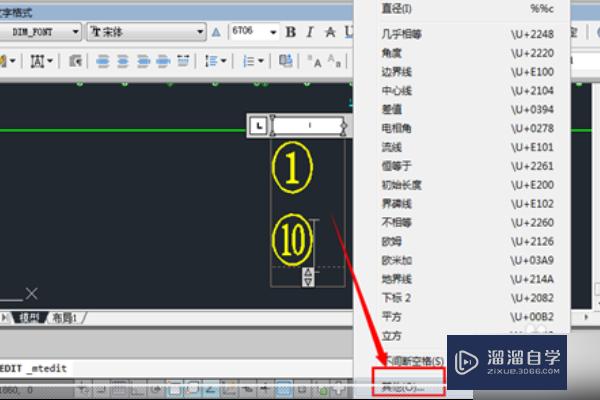
温馨提示
以上就是关于“CAD怎样标注加圆圈的序号?”全部内容了,小编已经全部分享给大家了,还不会的小伙伴们可要用心学习哦!虽然刚开始接触CAD软件的时候会遇到很多不懂以及棘手的问题,但只要沉下心来先把基础打好,后续的学习过程就会顺利很多了。想要熟练的掌握现在赶紧打开自己的电脑进行实操吧!最后,希望以上的操作步骤对大家有所帮助。
相关文章
距结束 06 天 08 : 55 : 00
距结束 01 天 20 : 55 : 00
首页








